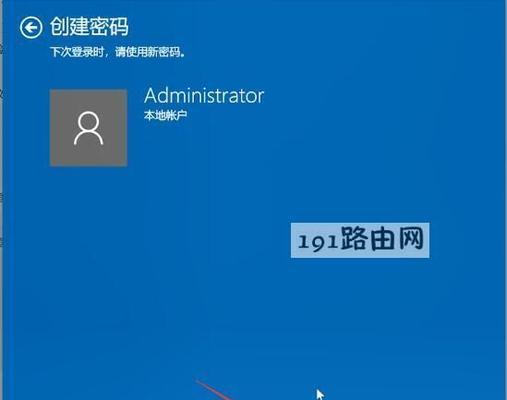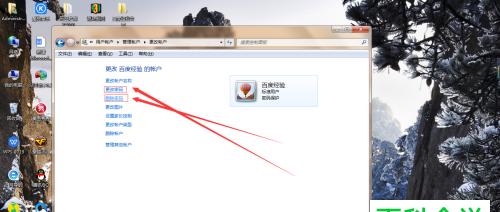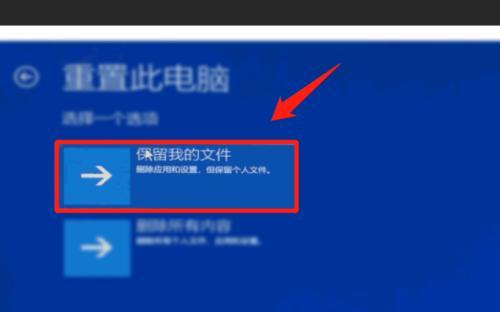电脑密码是保护我们隐私安全的重要手段,但有时我们会因为自己忘记密码或别人恶意设置密码而无法登录电脑。本文将介绍三种有效的强制解锁方法,帮助您快速突破密码保护。
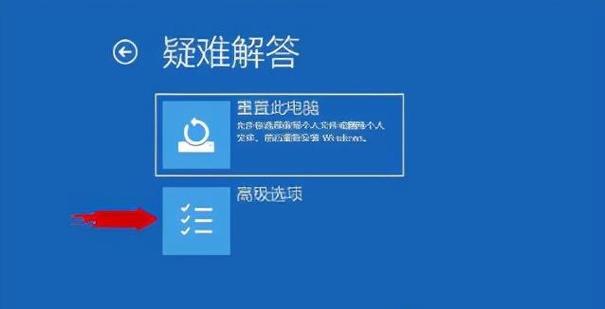
使用管理员账户
如果您在电脑上设置了管理员账户,那么只要知道管理员账户密码,就可以轻松解开其他账户的密码。在登录界面按下Ctrl+Alt+Delete,选择“切换用户”,再输入管理员账户和密码,即可进入系统进行操作。
使用重置密码工具
重置密码工具是专门用来解锁忘记密码的电脑的工具,只需在另一台电脑上下载重置密码工具,将其制作成启动盘或U盘,然后在被锁定的电脑上通过启动盘或U盘进入系统,并按照提示重置密码即可。
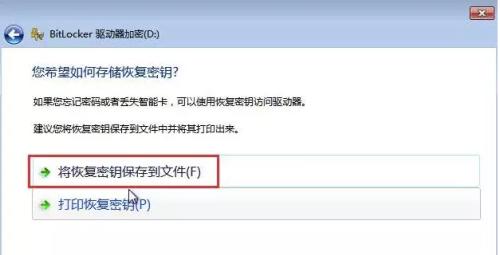
使用PE系统
PE系统是一种独立的操作系统,可以在没有安装操作系统或无法进入操作系统的情况下进行电脑维修和数据恢复。通过制作PE启动盘或U盘,可以在被锁定的电脑上启动PE系统,并使用PE系统中的工具进行密码重置。
下载破解软件
破解软件是一种通过破解系统漏洞或密码文件等方式,来解锁电脑密码的软件。这种方法风险较大,建议仅在非常必要的情况下使用,并且要确保下载的软件来源可靠。
进入安全模式
在电脑启动过程中按下F8键进入安全模式,在安全模式下可以登录系统并进行密码重置操作。但需要注意的是,有些电脑可能设置了禁用安全模式的选项,此时该方法就无法使用。
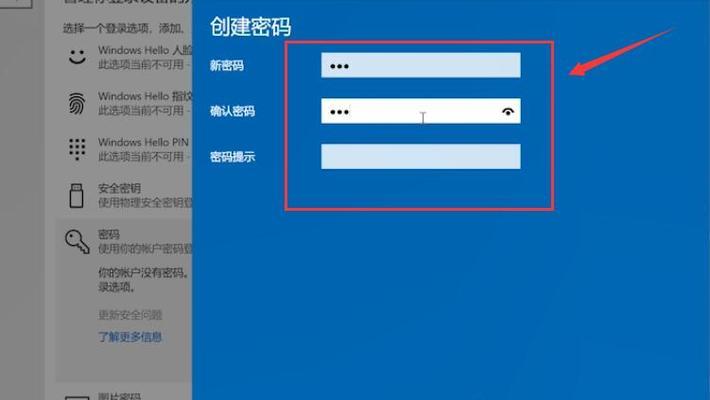
使用命令提示符
命令提示符是Windows操作系统中自带的控制台工具,可以通过一些命令来达到解锁密码的效果。比如输入“netuser用户名新密码”就可以将指定用户的密码重置为新密码。
修改注册表
注册表是Windows系统中存储各种信息和设置的一个数据库,通过修改其中的值来实现解锁密码的效果。但修改注册表需要一定的技术水平和风险意识,不建议普通用户进行操作。
使用虚拟系统
虚拟系统是一种在现有系统中运行的虚拟操作系统,可以在虚拟系统中进行密码重置操作。但需要注意的是,运行虚拟系统需要一定的硬件配置和空间,较老的电脑可能无法支持。
使用BIOS密码重置工具
BIOS密码重置工具是一种可以解锁BIOS密码的工具,需要在另一台电脑上下载并制作成启动盘或U盘,然后在被锁定的电脑上通过启动盘或U盘进入系统,并按照提示重置BIOS密码即可。
使用安全启动模式
安全启动模式是Windows系统中的一种特殊启动模式,可以禁用一些系统驱动和服务,从而达到解锁密码的效果。在电脑启动过程中按下F8键进入高级启动选项,在选项中选择“安全模式”,即可进入安全启动模式。
清除CMOS
CMOS是BIOS中的一块存储器,存储一些重要的硬件信息和设置。通过清除CMOS可以将BIOS设置恢复为出厂设置,从而解锁BIOS密码。但需要注意的是,清除CMOS需要操作主板上的电池或跳线,需要谨慎操作。
使用远程桌面
如果您在被锁定的电脑上启用了远程桌面功能,那么只需要在其他电脑上使用远程桌面连接到该电脑,就可以登录系统进行密码重置等操作。
联系厂商
如果您使用的是品牌电脑,可以尝试联系厂商获取解锁密码或维修服务。但需要注意的是,此种方法可能需要支付一定的费用,且效率较低。
重装系统
如果以上方法均无法解锁密码,那么只能选择重装系统了。但需要注意的是,重装系统会清空所有数据和软件,建议提前备份数据。
无论使用哪种方法,都需要谨慎操作,以免导致数据丢失或系统损坏。建议在日常使用中养成定期备份数据的习惯,以减少密码遗忘或丢失的风险。